Jak se připojit k síti VPN z vašeho iPhone nebo iPadu

Moderní iPhony a iPady mají vynikající podporu VPN. Protokoly L2TP / IPSec a Cisco IPSec jsou integrovány. K sítím OpenVPN a jiným typům virtuálních privátních sítí se můžete připojit pomocí aplikací třetích stran.
Před iOS 8 se telefony iPhone automaticky odpojily od sítí VPN, když vstoupily do režimu spánku. Zařízení iOS zůstanou připojena k síti VPN i po vypnutí obrazovky.
Snadná cesta: Použití vyhrazené aplikace
Naštěstí naše oblíbené služby VPN nabízejí samostatné aplikace pro iPhone, které vám ušetří potíže - takže nebudete potřebovat pokyny v této příručce . StrongVPN je skvělá pro pokročilejší uživatele, zatímco ExpressVPN a TunnelBear jsou trochu jednodušší. ExpressVPN má lepší rychlost, ale TunnelBear má volnou vrstvu pro začátečníky, což je hezké.
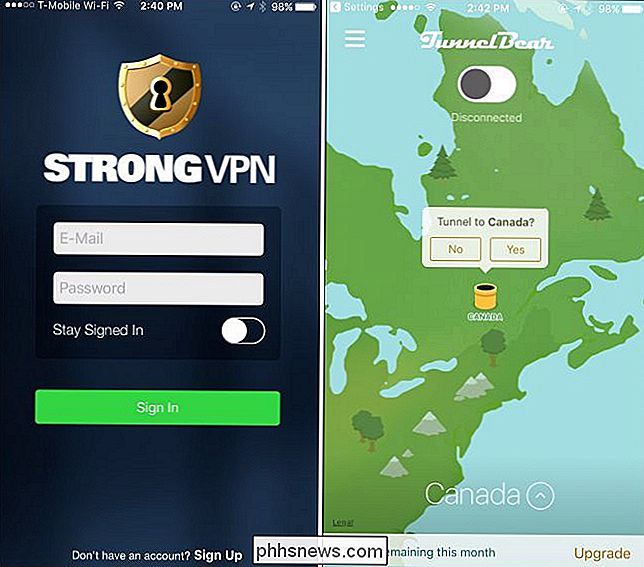
V případě všech tří aplikací nebudete muset zablokovat nastavení VPN pro iOS - stačí otevřít aplikaci, přihlaste se a připojte se k zemi podle vašeho výběru.
Připojení k IKEv2, L2TP / IPSec a VPN Cisco IPSec v iOS
SOUVISEJÍCÍ: Který je nejlepší protokol VPN? PPTP vs. OpenVPN vs. L2TP / IPsec vs. SSTP
Pokud vaše volitelná VPN nenabízí aplikaci pro iOS, můžete nastavit VPN pomocí vestavěných nastavení systému iOS. Otevřete aplikaci Nastavení v zařízení iPhone nebo iPad, klepněte na kategorii Obecné a klepněte na položku VPN v dolní části seznamu. Klepnutím na tlačítko Přidat konfiguraci VPN přidejte do telefonu nebo tabletu první nastavení VPN. Pokud potřebujete nakonfigurovat více VPN, můžete je také přidat z této obrazovky.
Zvolte možnost IKEv2, IPSec nebo L2TP v závislosti na typu VPN, ke kterému se chcete připojit. Do této obrazovky zadejte podrobnosti o připojení VPN a připojte se. Pokud vaše VPN poskytuje vaše pracoviště, mělo by vám tyto informace poskytnout.
Pokud máte server OpenVPN, ke kterému se chcete připojit, přeskočte celou tuto část a přejděte dolů na poslední část článku. OpenVPN sítě jsou zpracovávány jiným způsobem
Podpora PPTP VPN byla odstraněna v iOS 10. PPTP je starý, nejistý protokol a pokud je to možné, použijte jiný protokol VPN

Pokud potřebujete používat certifikát soubory, které se mají připojit k síti VPN, budete je muset před nastavením sítě VPN importovat. Pokud jste soubory certifikátů odeslali prostřednictvím e-mailu, můžete je přistupovat k aplikaci Mail, klepnout na přílohy souborů certifikátu a importovat je. Můžete také nalézt na webové stránce v prohlížeči Safari a klepnutím na ně je importovat.
iPhony a iPady podporují soubory certifikátů v formátech PKCS # 1 (.cer, .crt, .der) a PKCS # 12 (. p12, .pfx). Pokud potřebujete tyto soubory certifikátů připojit, měla by vám organizace, která vám poskytne server VPN, dát jim a zmínit je v pokynech k nastavení VPN. Chcete-li odstranit certifikáty, které jste nainstalovali, naleznete je v položce Nastavení> Obecné> Profily.
Organizace, které spravují zařízení iOS, mohou také pomocí serveru pro správu mobilních zařízení tisknout certifikáty a související nastavení VPN do svých zařízení.
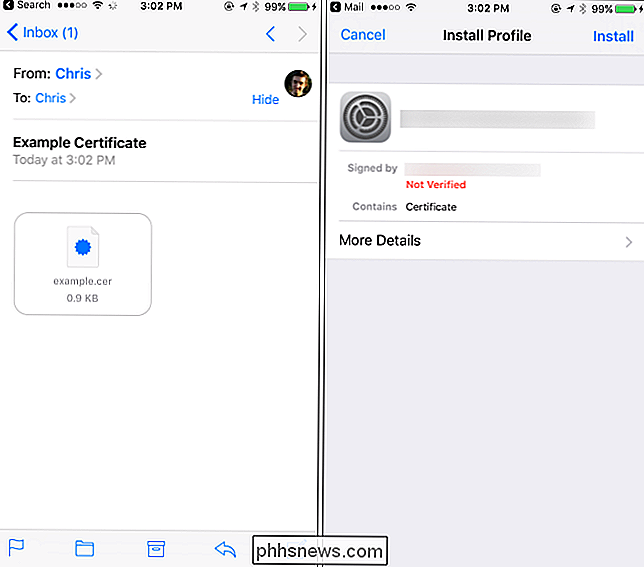
Připojte a odpojte se od sítě VPN
SOUVISEJÍCÍ: Co je VPN a proč bych ji potřeboval?
Po nastavení VPN můžete otevřít okno Nastavení a přepnout Posuvník VPN v horní části obrazovky pro připojení nebo odpojení od sítě VPN. Pokud jste připojeni k síti VPN, ve stavovém řádku se v horní části obrazovky zobrazí ikona "VPN".
Pokud jste na svém iPhone nebo iPadu nastavili více sítí VPN, můžete mezi nimi přepínat podle záhlaví do Nastavení> Obecné> VPN - stejná obrazovka, do níž jste přidali tyto VPN.
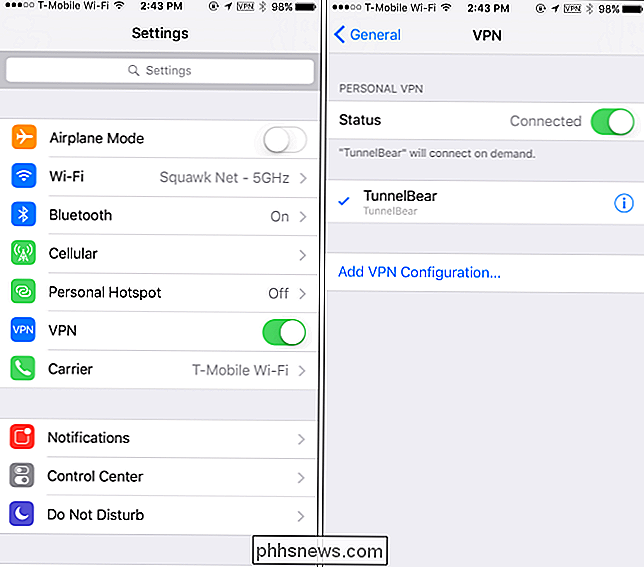
Připojte se k VPN OpenVPN
Přestože společnost Apple nepřidala přímo do iOS podporu OpenVPN, je to v pořádku. Stejně jako Android, iOS obsahuje způsob, jak aplikace třetích stran implementovat a fungovat jako VPN. To znamená, že se můžete připojit k libovolnému typu VPN z vašeho iPhone nebo iPadu, za předpokladu, že v obchodě s aplikacemi je k dispozici aplikace třetí strany, která se k němu může připojit.
V případě OpenVPN je k dispozici oficiální aplikace OpenVPN Connect můžete nainstalovat. Nainstalujte aplikaci, spusťte ji a použijte ji k připojení k VPN OpenVPN.
Chcete-li nakonfigurovat server VPN v aplikaci OpenVPN Connect, musíte importovat profil - tedy soubor .ovpn. Chcete-li to udělat ručně, můžete připojit svůj iPhone nebo iPad k počítači, otevřít iTunes a vybrat připojené zařízení. V sekci Aplikace budete moci do aplikace OpenVPN zkopírovat soubor .ovpn a související certifikáty a soubory klíčů. pak se můžete připojit k VPN z aplikace.
Aplikace OpenVPN Connect a podobné aplikace nejsou "pouze aplikace", kterou používáte. Poskytují připojení VPN na systémové úrovni, takže se všechny aplikace v zařízení připojí přes VPN - stejně jako VPN, které se běžně připojíte k aplikaci vestavěných nastavení.
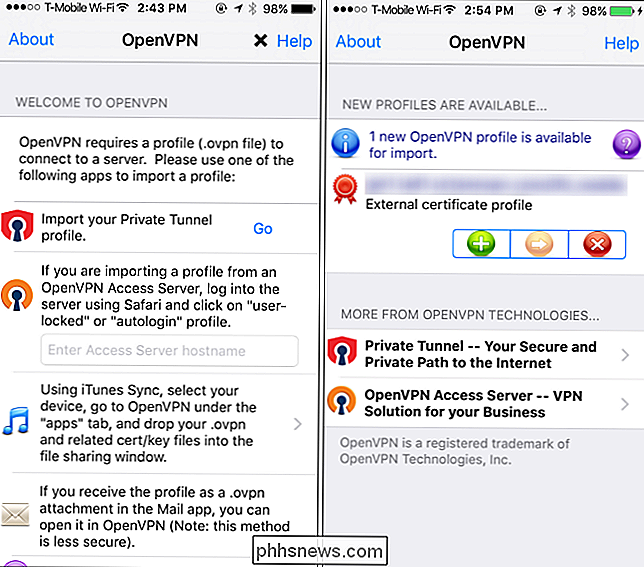
To je pro domácího uživatele. Velké organizace, které spravují centralizované nasazení zařízení iPhone nebo iPad, se budou chtít vyvarovat nastavení jednotlivých zařízení a zadat server VPN prostřednictvím konfiguračních profilů nebo serveru pro správu mobilních zařízení. Uveďte konfigurační soubor s nastavením VPN a uživatelé si mohou stahovat a nainstalovat konfigurační profil a okamžitě nakonfigurovat příslušná nastavení VPN na svých zařízeních.
Image Credit: Karlis Dambrans na Flickr

Jak zakázat průhlednost okna v systému macOS
V dnešní době je v MacOS mnoho efektů průhlednosti. Můžete to vidět dvakrát v okně Finder: barvy z tapety na ploše se zobrazují v levém postranním panelu a snímky, které procházím kolem, jsou krvácet v horní části okna. Můžete to dokonce vidět i při rolování. Účinky jsou trochu čisté, ale potenciálně rušivé a v některých případech mohou Mac zpomalit, takže pokud chcete urychlit Mac, zkuste je vypnout.

Windows Spectre Patches jsou zde, ale můžete čekat
Chcete-li plně chránit počítač před přístrojem Spectre, potřebujete aktualizovaný mikropočítač Intel CPU. To je normálně poskytováno výrobcem počítače prostřednictvím aktualizace firmwaru UEFI, ale společnost Microsoft nyní nabízí volitelnou opravu s novým mikrokódem. Myslíme si, že většina lidí by měla počkat na to, že jejich výrobci počítačů uvedou tuto aktualizaci spíše než spěchat, náplast.



